word是一个文字处理器应用程序,它是我们办公、学习中不可多得的好帮手。不少小伙伴还不太熟悉有关的操作技巧,因此常常存在困惑。比如:很多用户不知道怎么在里面插入垂直项目符号列表,小编今天就来问您解答这个问题。
具体如下:
-
1. 首先,我们在手机里找到“word”软件图标,点击进入如图所示的编辑主界面。

-
2.第二步,到达“word”主界面后,我们选择屏幕顶部的“插入”按钮。

-
3.第三步,完成上一步后,我们选择新界面中的“SmartArt”这一项。

-
4.第四步,此时我们已经来到如图所示的“SmartArt图形”新界面。
-
5. 第五步,完成上述步骤后,我们点击“垂直项目符号列表”这一项,再点击屏幕中的“确定”按钮。
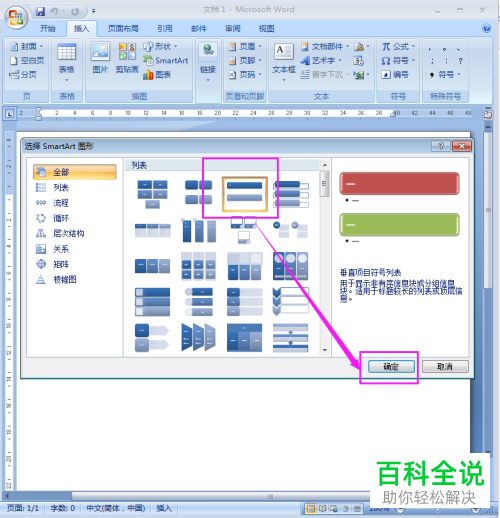
-
6. 第六步,此时,我们不难发现屏幕中的空白页面显示出了一个如图所示的列表。
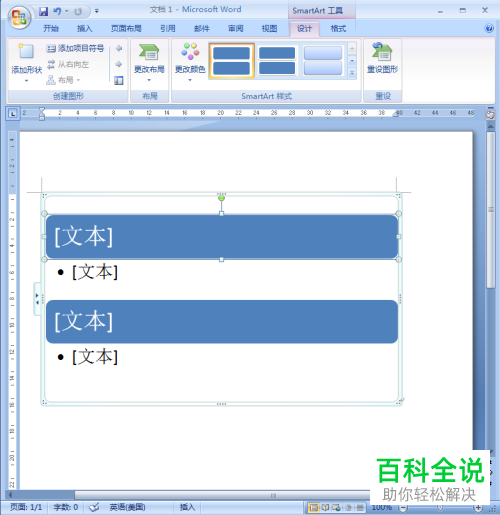
-
7. 第七步,请大家在该图形列表里输入需要的文字。

-
8.最后,输入完毕后,屏幕中将呈现如图所示的最终效果,操作成功。

-
以上就是word文档中插入垂直项目符号列表的步骤。

